質問
問題:「AIGPUSnifferが予期せず終了する」を修正するにはどうすればよいですか?
こんにちは、問題があります。皆さんが私を助けてくれることを願っています。 Adobe Illustrator CC 2018で特定のファイルを開くことができず、代わりに「 'AIGPUSnifferが予期せず終了しました」というエラーメッセージが表示されます。 ただし、プログラムのすべての機能は完全に正常に機能し、ファイルを開く機能のみが失敗します。 何か私にできることはありますか?
解決した答え
「AIGPUSnifferが予期せず終了する」は、Adobe Illustrator、Adobe Bridge、Adobe CreativeCloudなどのさまざまなアドビ製品を使用しているときにMacOSXで発生する可能性のあるエラーです。 これは、少なくとも2015年以降、ユーザーを悩ませてきた非常に一般的な問題です。[1]
場合によっては、問題はアドビのアップデートの侵害が原因で発生します。 したがって、それらをアンインストールすると、問題の解決に役立つ場合があります。 一方、古いアドビソフトウェアを使用している場合は、「AIGPUSnifferが予期せず終了しました」というエラーも表示される可能性があります。 したがって、ソフトウェアにパッチを適用すると、問題がすぐに修正される可能性があります。
ヒント:偽のAdobeFlashアップデートに注意してください[2] PCに危険なマルウェアをインストールする可能性があります。 したがって、ウイルス攻撃を防ぐことができるセキュリティソフトウェアを使用することを強くお勧めします(使用することをお勧めします
リイメージMac洗濯機X9). さらに、アドビは脆弱性で知られています[3] 多くのハッカーが使用するエクスプロイトであるため、ソフトウェアに時間どおりにパッチを適用することは、デバイスのセキュリティにとって重要です。ただし、一部のユーザーは、プログラムまたは更新プログラムを再インストールしても、「AIGPUSnifferが予期せず終了する」エラーを修正するのに役立たなかったと述べています。 一部のユーザーは、AdobeIllustratorでGPUアクセラレーション設定を無効にすることでエラーを取り除くことができたと報告しています。 全体として、「AIGPUSnifferが予期せず終了する」エラーを修正する方法はいくつかあります。これは、ユーザーのシステム構成や同様の特性に大きく依存するためです。
記事の後半では、Macで「AIGPUSnifferが予期せず終了しました」というエラーを取り除き、AdobeIllustratorをスムーズに使用し続けるために役立つすべての方法を見つけることができます。
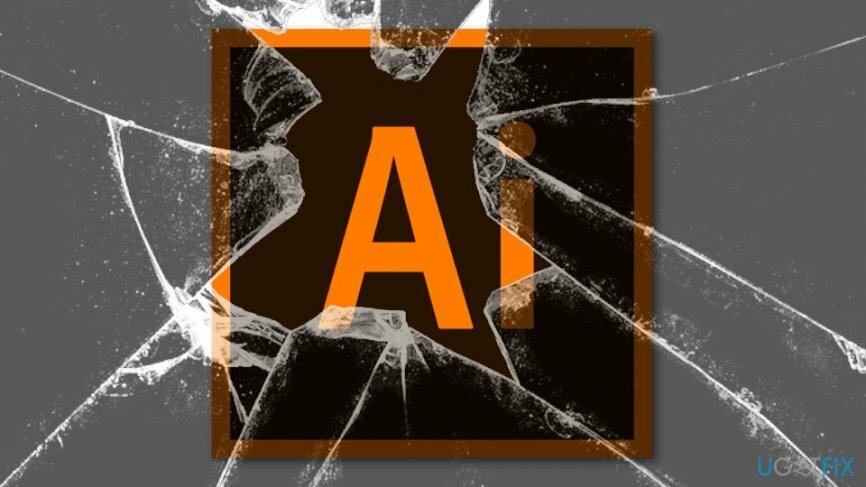
Mac OSXで「AIGPUSnifferが予期せず終了する」エラーを修正する方法
損傷したシステムを修復するには、ライセンス版を購入する必要があります Mac洗濯機X9 Mac洗濯機X9.
2017年、Adobe Illustratorのアップデートにより、多くのユーザーにAIGPUSnifferエラーが発生しました。 ただし、以前のバージョンに戻すか、プログラムをアンインストールすると、問題の解決に役立ちました。 したがって、これらのオプションは今日でも役立つ可能性があります。
オプション1。 GPUアクセラレーションをオフにします
損傷したシステムを修復するには、ライセンス版を購入する必要があります Mac洗濯機X9 Mac洗濯機X9.
「AIGPUSnifferが予期せず終了する」エラーを修正する最初の方法は、GPUアクセラレーションを無効にすることです。 多くのユーザーは、Adobe Illustratorでこの機能をオフにすると、プログラムのオープン機能を使用できるようになると報告しました。 ただし、この方法で問題が解決しない場合は、2番目のオプションを試してください。 次の手順に従ってください。
- に移動Illustrator > 環境設定
- 左側のペインで、 GPUパフォーマンス
- チェックを外す GPUパフォーマンス をクリックします わかった
オプション2。 ファイルタイプの関連付け設定を変更する
損傷したシステムを修復するには、ライセンス版を購入する必要があります Mac洗濯機X9 Mac洗濯機X9.
AIファイルをAIGPUSnifferで開くように設定すると、「AIGPUSnifferが予期せず終了する」エラーが発生する場合があります。 ただし、次の手順に従ってこれらの設定を変更できます。
- に移動 ブリッジ設定.
- 選ぶ ファイルタイプの関連付け.
- デフォルトをに変更 アドビイラストレーター.
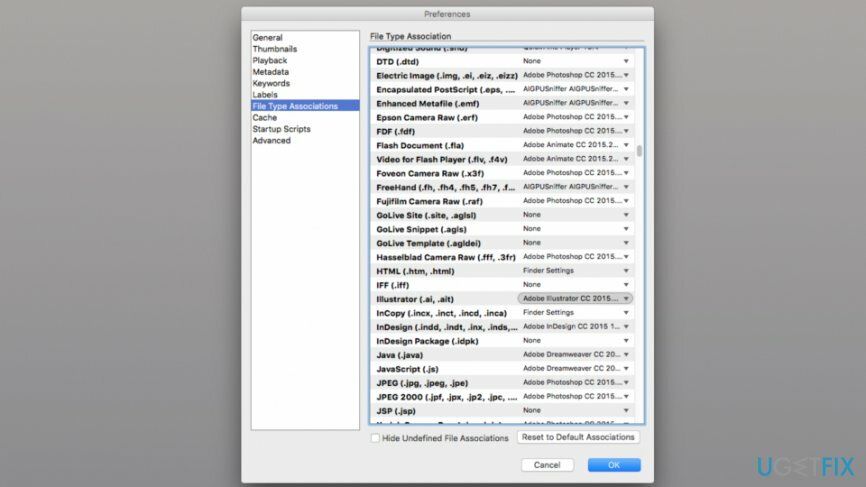
オプション3。 利用可能なアップデートをインストールする
損傷したシステムを修復するには、ライセンス版を購入する必要があります Mac洗濯機X9 Mac洗濯機X9.
ソフトウェアアップデートは通常、さまざまな操作上の問題の修正を提供します。 したがって、AdobeIllustratorまたはその他の製品で利用可能なアップデートがあるかどうかを確認する必要があります。 プログラム自体を介して自動的に行うか、オンラインの公式Webサイトにアクセスしてください。
- アクセス アドビ製品アップデートのWebサイト.
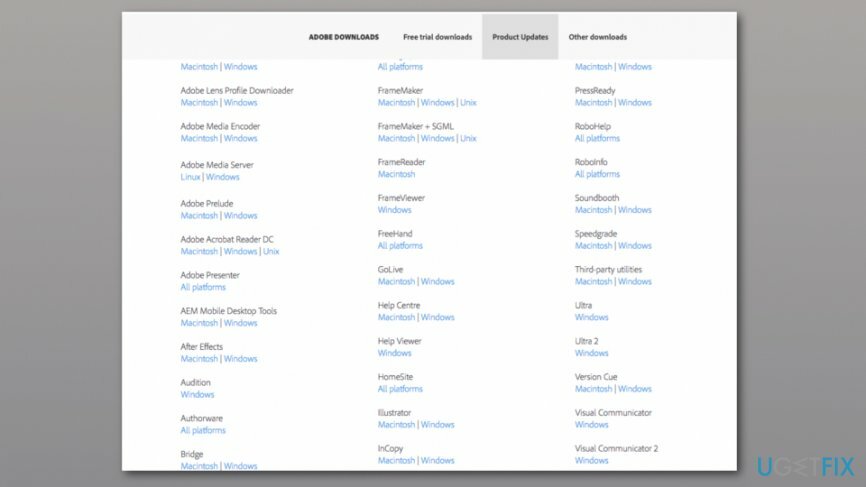
- 探す アドビイラストレーター (または更新したい別のプログラム)。
- アップデート名をクリックしてアップデートをダウンロードします。
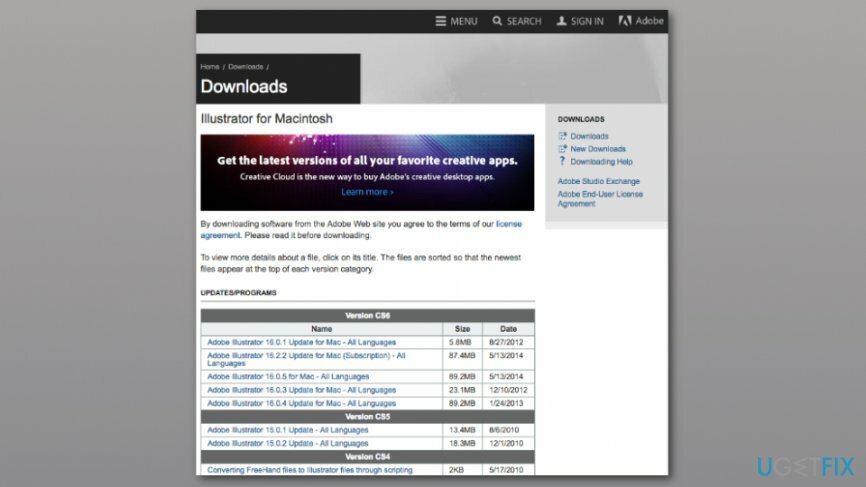
- 画面の指示に従います。
オプション4。 プログラムを再インストールします
損傷したシステムを修復するには、ライセンス版を購入する必要があります Mac洗濯機X9 Mac洗濯機X9.
上記の方法のいずれも「AIGPUSnifferが予期せず終了する」エラーを取り除くのに役立たなかった場合は、プログラムを再インストールしてみてください。 アンインストールするには、次の手順に従います。
- 開ける ファインダ とアクセス アプリケーション.
- リストからプログラムを見つけて選択します。
- クリック ファイル メニューまたはプログラムを右クリックして、 ゴミ箱に移動.
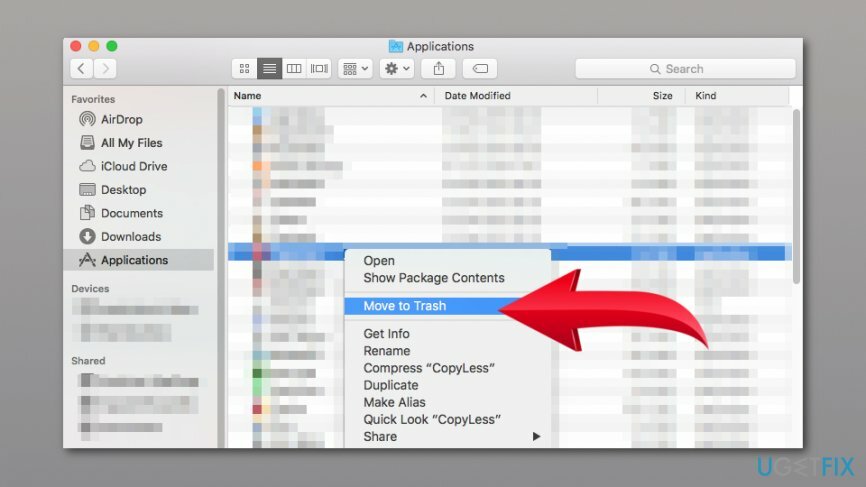
- 右クリック ごみ アイコンを選択して選択します 空のごみ箱.
- 表示されたプロンプトで削除を確認します。
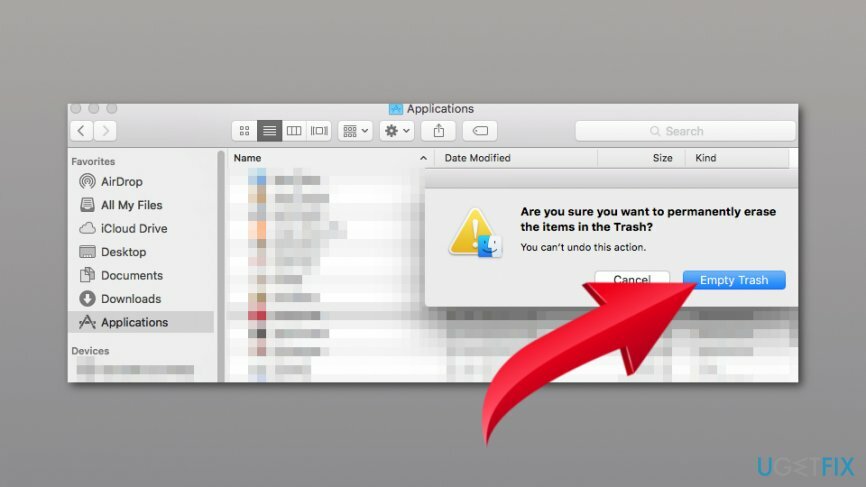
次に、公式Webサイトにアクセスして、プログラムを再インストールします。 それでも問題が解決しない場合は、以前のバージョンのプログラムをインストールしてみることもできます。 一部のアップデートは、アプリケーションをクラッシュさせたり、その機能の一部を破損したりすることで知られています。
エラーを自動的に修復する
ugetfix.comチームは、ユーザーがエラーを排除するための最良の解決策を見つけるのを支援するために最善を尽くしています。 手動の修復技術に苦労したくない場合は、自動ソフトウェアを使用してください。 すべての推奨製品は、当社の専門家によってテストおよび承認されています。 エラーを修正するために使用できるツールを以下に示します。
オファー
今やれ!
修正をダウンロード幸せ
保証
を使用してエラーを修正できなかった場合は、サポートチームに連絡してください。 問題について知っておくべきと思われる詳細をすべてお知らせください。
この特許取得済みの修復プロセスでは、2500万のコンポーネントのデータベースを使用して、ユーザーのコンピューター上の破損または欠落したファイルを置き換えることができます。
破損したシステムを修復するには、マルウェア除去ツールのライセンス版を購入する必要があります。

VPNは、 ユーザーのプライバシー. Cookieなどのオンライントラッカーは、ソーシャルメディアプラットフォームやその他のWebサイトだけでなく、インターネットサービスプロバイダーや政府でも使用できます。 Webブラウザーを介して最も安全な設定を適用した場合でも、インターネットに接続されているアプリを介して追跡することができます。 さらに、Torのようなプライバシー重視のブラウザは、接続速度が低下するため、最適な選択ではありません。 あなたの究極のプライバシーのための最良の解決策は プライベートインターネットアクセス –匿名でオンラインで安全を確保します。
データ回復ソフトウェアはあなたを助けることができるオプションの1つです ファイルを回復する. ファイルを削除しても、そのファイルは空中に消えることはありません。その上に新しいデータが書き込まれない限り、ファイルはシステムに残ります。 データリカバリプロ は、ハードドライブ内の削除されたファイルの作業コピーを検索する回復ソフトウェアです。 このツールを使用すると、貴重なドキュメント、学校の仕事、個人の写真、その他の重要なファイルの紛失を防ぐことができます。